Kako aktivirati račun Twitch
Miscellanea / / May 20, 2022

Twitch je dobro znana aplikacija za pretakanje v živo, prilagojena igralni vsebini. Pomembna posebnost platforme je, da uporabnikom iger ponuja sodelovanje in pretakanje vsebine z drugimi. Niso odlični le za kulturo iger, kot so pregledi, igranje in pretočna predvajanja tekmovanj v živo, ampak ustvarjalcem omogočajo tudi pretakanje glasbe, nastopov in vključevanje v veliko bolj ustvarjalne stvari. Poleg tega ima spletni vir glasbene oddaje, pogovorne oddaje in nekaj televizijskih serij, ki ponosno hranijo podatke o 15 milijonih ljudi, ki vsak dan uporabljajo Twitch. Donosna lastnost Twitcha je, da so zelo združljivi s številnimi drugimi različnimi napravami in platformami, vendar je treba račun Twitch aktivirati ročno. Kljub temu je to precej privlačen paket za navdušene igralce iger.
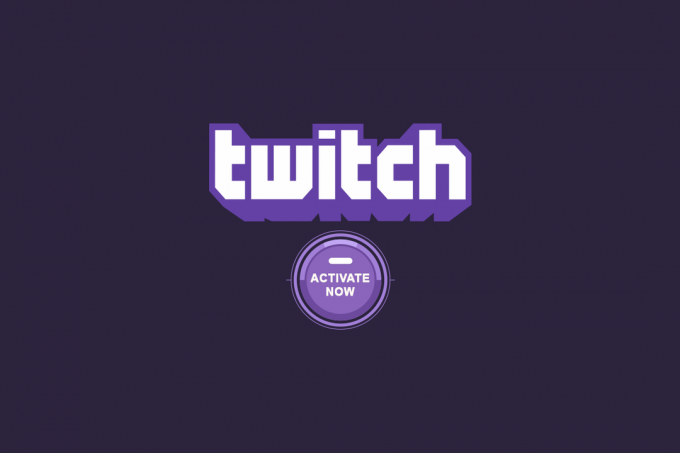
Vsebina
- Kako aktivirati račun Twitch v vseh napravah
- Možnost I: Po telefonu
- Možnost II: na osebnem računalniku
- Možnost III: Na več napravah
- 1. Roku
- 2. Xbox
- 3. Igralna postaja
- 4. Amazon Firestick
- 5. Apple TV
- 6. Chromecast
Kako aktivirati račun Twitch v vseh napravah
Preden spoznamo, kako aktivirati račun Twitch na več napravah, si oglejmo nekaj naštetih funkcij Twitcha.
- Aktivno prenaša različna e-športna tekmovanja.
- Platforma interaktivne narave povezuje ljudi po vsem svetu in tako ustvarja areno, ki igralcem pomaga bolje spoznati in se učiti.
- Njegovo funkcija pretakanja v živo zelo dobro izstopa v primerjavi z drugimi platformami OTT.
- Njegova združljiva narava omogoča uporabnikom dostop do več naprav.
- Nadaljnji atributi, kot so klepet v živo, lastne oddaje igranja in še veliko več, naredijo aplikacijo bolj zanimivo.
S Twitchom se lahko povežete brezplačno. Vendar pa je za nekatere ekskluzivne dejavnosti potrebna članska naročnina. Kljub temu je prva stvar, ki jo morate narediti, da odprete platformo, ustvariti račun na Twitch TV in nato uporabiti te poverilnice za aktiviranje računa Twitch na več napravah.
Če nimate predhodno ustvarjenega računa Twitch, se morate prijaviti kot nov uporabnik. To lahko storite na različne načine. Ustvarjajo nov račun prek vašega mobilnega telefona ali prenosnika. Oglejte si spodnje načine in izberite enega, ki vam ustreza.
Možnost I: Po telefonu
Če se odločite, da ustvarite račun prek svoje mobilne naprave, preprosto sledite spodnjim korakom. Upoštevajte, da so navedeni koraki enaki za uporabnike iOS in Android.
Opomba: Ker pametni telefoni nimajo enakih možnosti nastavitev in se razlikujejo od proizvajalca do proizvajalca, poskrbite za pravilne nastavitve, preden jih spremenite. Omenjeni koraki so bili izvedeni na modelu telefona Samsung M12.
1. Zaženite Trgovina z igračami iz telefona Android.
Opomba: Uporabite App Store, če imate napravo iOS.

2. Na Trgovina z igračami okno, vstopi Twitch v iskalni vrstici.

3. Kliknite na Namestite gumb za namestitev aplikacije.
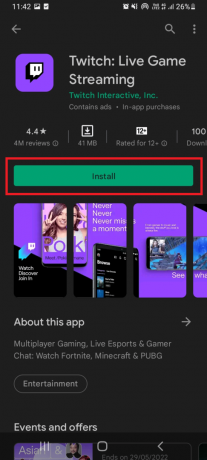
4. Ko je nameščen, zaženite Twitch aplikacijo in tapnite Prijavite se na domači strani Twitcha.
5. Izpolnite vse ustrezne podatke, npr Telefonska številka ali e-poštni naslov, nato ustvarite a Uporabniško ime, set Geslo za ta račun in izpolnite svoj Datum rojstva informacije. Ko končate, tapnite Prijavite se gumb.
6. Vnesite prejeto aktivacijsko kodo v vaši aplikaciji. Če je pravilno, bo vaš račun uspešno odprt.
Tada! Vaš račun Twitch je pripravljen in pripravljen za uporabo.
Opomba: Če kode ne prejmete, počakajte nekaj minut in tapnite ponovno pošljite kodo možnost ponovnega prejemanja kode.
Preberite tudi:Vodnik za prenos VOD-jev Twitch
Možnost II: na osebnem računalniku
Če se odločite, da ustvarite račun prek svoje mobilne naprave, preprosto sledite spodnjim korakom, da aktivirate račun Twitch v računalniku.
1. Odprite Spletna stran Twitch TV prek privzetega brskalnika in izberite Prijavite se v zgornjem desnem kotu spletnega mesta, kot je prikazano.

2. Izpolnite vse potrebne podatke za ustvarjanje računa na Twitchu.

3. Ko so vsi zahtevani stolpci napolnjeni z ustreznimi informacijami, kliknite na Prijavite se gumb.
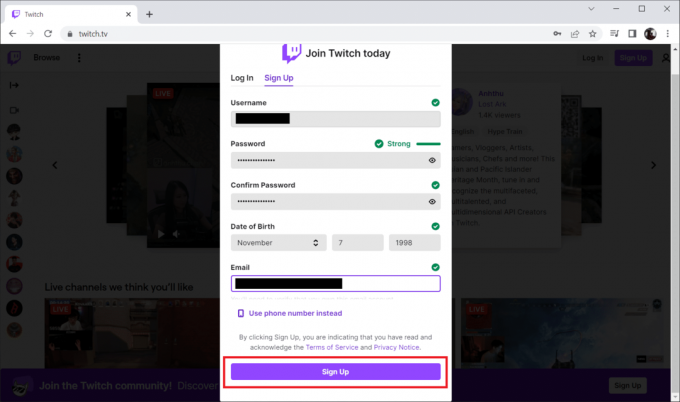
4. Po prijavi, a šestmestno aktivacijsko kodo Twitch bo poslano na vašo ustrezno telefonsko številko ali e-poštni naslov zaradi preverjanja. Vnesite prejeto kodo.

5. Če je vnesena koda pravilna, bo vaš račun uspešno prijavljen.

Preberite tudi:Popravite, da Twitch ne deluje v Chromu
Možnost III: Na več napravah
Iz zgoraj omenjenih korakov upajte, da je vaš račun na Twitchu uspešno ustvarjen. Zdaj lahko nadaljujete s postopkom aktivacije na različnih napravah. Postopek se lahko nekoliko razlikuje glede na združljivost naprave. Tako preverite, kako aktivirate račun Twitch prek vodnika za postopek za Roku, Xbox, PlayStation, Amazon Fire Stick, Apple TV, Google Chromecast in spodaj navedene pametne telefone.
1. Roku
Če želite aktivirati Twitch TV na Roku, uporabite spodnja navodila.
1. Vklopite napravo Roku in pritisnite Domača ikona gumb na daljinskem upravljalniku Roku.
2. zdaj, Iskanje in Prenesi aplikacijo Twitch. Nato kliknite na Dodaj kanal možnost.
3. Nadaljujte z odpiranjem aplikacije Twitch. Prijavite se s svojimi poverilnicami kjer se prikaže stran z aktivacijsko kodo informacije. Kopirati kodo.
4. Še enkrat obiščite spletno mesto Stran za aktiviranje Twitch iz telefona ali računalnika in se prijavite. Nato vnesite kopirano kodo in kliknite Aktiviraj.
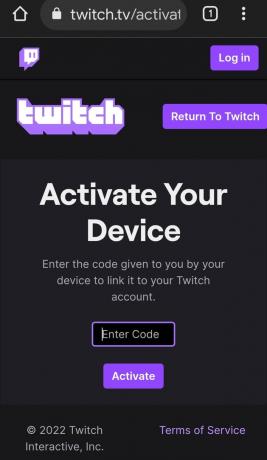
2. Xbox
Za aktiviranje Twitch TV na Xboxu natančno sledite korakom.
1. Odprite konzola Xbox in pojdite na Microsoft Store.

2. Išči in prenesite aplikacijo Twitch na konzoli.
3. Ko prenesete, zaženite aplikacijo Twitch in prijavite se s svojimi poverilnicami.
4. Na Stran za aktiviranje Twitch TV, a edinstveno aktivacijsko kodo za Xbox. Zdaj kopirajte aktivacijsko kodo.
5. Pomaknite se do Stran za aktiviranje Twitch prek brskalnika po vaši izbiri.
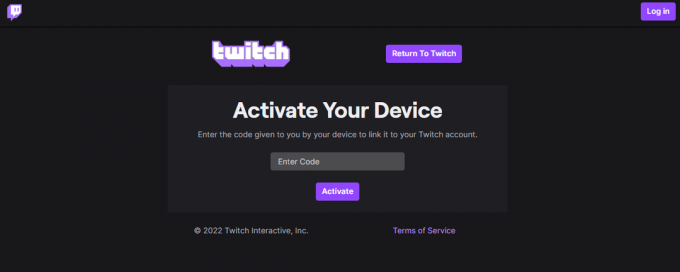
6. Prijavite se s podatki o svojem računu in kopirano kodo prilepite sem. Nato kliknite na Aktiviraj gumb.
Preberite tudi:Popravite, da AdBlock ne deluje na Twitchu
3. Igralna postaja
Preprosto sledite spodnjim navodilom enega za drugim, da aktivirate Twitch TV na PlayStationu, ki je podoben Xboxu.
Opomba: Twitch TV je združljiv z najnovejšo različico PlayStationov, kot so 3, 4 in 5 s podobnimi navedenimi koraki.
1. Odprite PlayStation konzola in Prenesi aplikacijo Twitch.
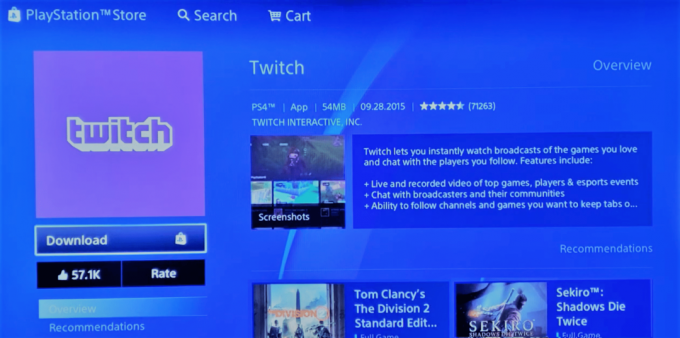
2. Ko prenesete, zaženite aplikacijo Twitch in prijavite se s svojimi poverilnicami.
4. Na Stran za aktiviranje Twitch TV, a edinstveno aktivacijsko kodo za Xbox. Zdaj kopirajte aktivacijsko kodo.
5. Pojdi do Stran za aktiviranje Twitch prek brskalnika po vaši izbiri.
6. Prijavite se s podatki o svojem računu in kopirano kodo prilepite sem. Nato kliknite na Aktiviraj gumb.
Upam, da lahko enostavno aktivirate račun Twitch na svoji PlayStation.
4. Amazon Firestick
Firestick podjetja Amazon je neverjetna naprava, ki Twitchu nudi izjemno izkušnjo gledanja. Če želite to izkoristiti, morate aktivirati Twitch TV na Amazon Firestick. Če želite aktivirati Twitch TV na Amazon Firestick, izvedite spodnje korake.
1. Priključite Firestick napravo v televizor in odprto to.
2. Išči Twitch in izberite aplikacijo.
2. Nato kliknite na Prenesi za namestitev aplikacije Twitch v svojo napravo.

3. Ko je nameščen, pritisnite Odprto za zagon aplikacije Twitch. potem prijaviti z ustreznimi poverilnicami.
4. Kopiraj edinstvena aktivacija prejeli na strani za aktiviranje Twitch TV.
5. Obiščite Stran za aktiviranje Twitch prek brskalnika.
6. Ponovno se prijavite s podatki o računu in vstopitheKoda. Ko končate, lahko preprosto dostopate do Twitch TV prek Amazon Firestick.
5. Apple TV
Če želite aktivirati Twitch TV na Apple TV, sledite spodnjim korakom.
1. Odprto Apple TV in pojdite na Trgovina z aplikacijami iz tvojega Domači zaslon stran.
2. Vrsta Twitch v iskalni vrstici. Pomikajte se po možnostih in v meniju izberite Twitch.
3. potem Prenesi aplikacijo Twitch.

4. Ko je postopek namestitve končan, se prijavite v svoj račun Twitch in počakajte, da se uspešno prijavi.
Zdaj lahko brezhibno dostopate do Twitch TV na Apple TV.
Preberite tudi: Kako popraviti omrežno napako 2000 na Twitchu
6. Chromecast
Če želite aktivirati Twitch TV na Google Chromecastu, uporabite spodnje korake.
1. Najprej povežite napravo Google Chromecast s pametnim televizorjem. Nato se prepričajte, da sta obe napravi povezani v isto omrežje.
2. Zdaj pa pojdi na Kanali Chromecast meni. Pomaknite se do Twitch aplikacijo.
3. Ko najdete aplikacijo, jo odprite. potem namestite to na vašem televizorju.

4. Ko je nameščen, zaženite aplikacijo Twitch TV. Prikaže se zaslon z edinstveno kodo za aktiviranje twitch.tv. Kopirajte kodo.
5. Nato v napravi odprite brskalnik in se pomaknite na spletno mesto twitch.tv.
6. Tukaj se prijavite s svojim ustrezne poverilnice.
7. Končno odprite nov zavihek. Pojdi do Stran za aktiviranje Twitch in vnesite kopirano kodo ter pritisnite Aktiviraj.
Priporočeno:
- Kako odkleniti telefon Android brez gesla
- Popravite neskladen zvok Netflix Audio Video v računalniku z operacijskim sistemom Windows 10
- Kako nastaviti CouchPotato v sistemu Windows 10
- Kako prenesti Hotstar Videos za PC
Upamo, da vam je bil ta priročnik koristen in da ste lahko aktivirajte račun Twitch. Sporočite nam, kaj želite raziskati naslednje. Za kakršna koli vprašanja ali predloge nas kontaktirajte prek spodnjega razdelka za komentarje.



